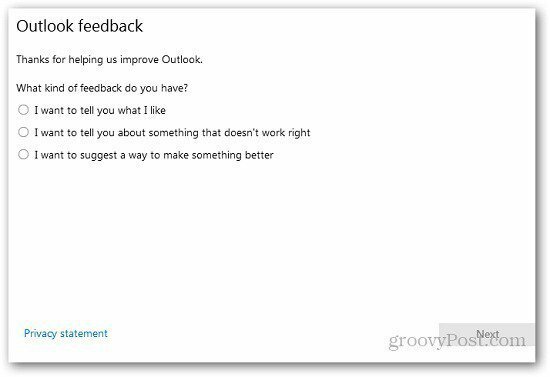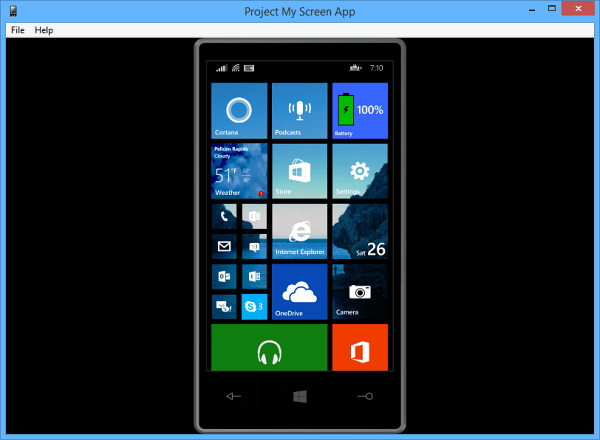Kako popraviti pogrešku pri učitavanju aplikacije Steam u sustavu Windows
Kockanje Microsoft Windows 11 Junak Para / / September 14, 2023

Objavljeno
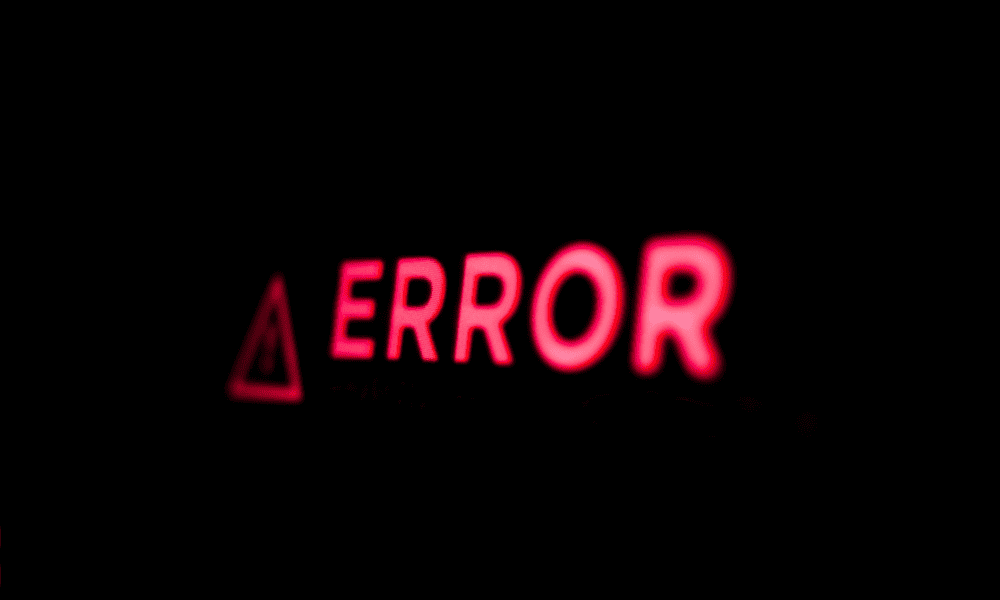
Vidite li da se pojavljuje pogreška učitavanja aplikacije Steam kada pokrenete igru? Otklonite kvar pomoću ovog vodiča.
Steam je izvrsna platforma za igrače, ali nije bez nedostataka, a vidjet ćete ih čudna greška Steam klijenta povremeno. Jedna od grešaka koju možete vidjeti je Pogreška učitavanja aplikacije Steam 5:0000065434 kada pokušate pokrenuti igru. Ova pogreška sprječava vas da igrate svoju igru—katastrofalna je kao i za Steam igrača.
Srećom, možete slijediti neke jednostavne korake za rješavanje problema kako biste riješili problem na računalu. Ako vašu sesiju igranja prekine pogreška učitavanja aplikacije Windows Steam, slijedite ove korake da biste riješili problem.
Što uzrokuje pogrešku pri učitavanju aplikacije Steam?
Ako vidite pogrešku učitavanja Steam aplikacije 5:0000065434 na svom računalu kada pokušavate pokrenuti Steam igru, vjerojatno je riječ o jednoj od nekoliko uobičajenih grešaka.
To uključuje:
- Aplikacija Steam nema ispravno administratorske privilegije trčati.
- Tamo su datoteke igre nedostaju ili su oštećene za igru koju pokušavate pokrenuti.
- Vi ste instalirali Steam (ili svoju igru) na mjestu koje nije zadano, tako da igra ne može točno otkriti točnu lokaciju za Steam.
- Vaš Steam datoteke predmemorije su oštećene, sprječavajući vašu igru (ili sam Steam) da se pravilno instalira ili ažurira.
Svaki od ovih problema može uzrokovati pogrešku pri učitavanju aplikacije u Steamu. Morat ćete istražiti i riješiti problem kako biste identificirali ispravan popravak za svoju igru i vidjeli koji vam odgovara.
Kako pokrenuti Steam kao administrator
Ako Steam nema odgovarajuća dopuštenja za izmjene vaših datoteka (ili pristup datotekama u određenim mapama), neće ispravno raditi. Također bi moglo uzrokovati probleme poput pogreške pri učitavanju aplikacije Steam koju smo ovdje opisali.
Da biste zaobišli ovaj problem, možete pokrenite Steam kao administrator. To će mu omogućiti puni pristup potreban za učitavanje ili mijenjanje određenih datoteka na vašem računalu.
Da biste pokrenuli Steam kao administrator:
- Provjerite jeste li u potpunosti izašli iz Steama.
- Zatim otvorite izbornik Start i pronađite Aplikacija Steam na popisu instaliranih aplikacija.
- Desnom tipkom miša kliknite aplikaciju i idite na Više >Pokreni kao administrator.

- Ako se to od vas zatraži, kliknite Da u Kontrola pristupa korisnika brzi dijalog.
U ovom trenutku, Steam se trebao pokrenuti s potrebnim administratorskim ovlastima. Provjerite je li problem riješen pokretanjem vaše igre u Steamu da biste vidjeli radi li sada.
Kako popraviti pogrešku učitavanja aplikacije Steam kopiranjem Steamove izvršne datoteke u mapu vaše igre
Ovo je čudan popravak, ali često možete popraviti pogrešku učitavanja aplikacije kopiranjem Steam izvršne datoteke (steam.exe) iz vaše Steam instalacije u instalacijsku mapu igre.
Sve se svodi na to kako Steam igre otkrivaju Steam instalacijska mapa. Moguće je da vaša igra ima dio koda koji joj govori da se ne pokreće ako ne može locirati Steam na vidljivom mjestu. Srećom, stavljanje datoteke steam.exe na isto mjesto u mnogim slučajevima u potpunosti zaobilazi ovaj problem i rješava pogrešku.
Da budemo jasni, ne biste trebali potez datoteku iz vaše instalacijske mape Steam. Samo stavljamo kopiju steam.exe u vašu mapu igre, ali ona se zapravo neće pokrenuti (ili moći pokrenuti) odatle.
Da biste kopirali svoju Steam izvršnu datoteku:
- Otvorite izbornik Start i pronađite Steam na vašem popisu instaliranih aplikacija.
- Desnom tipkom miša kliknite prečac aplikacije i idite na Više >Otvori lokaciju datoteke.
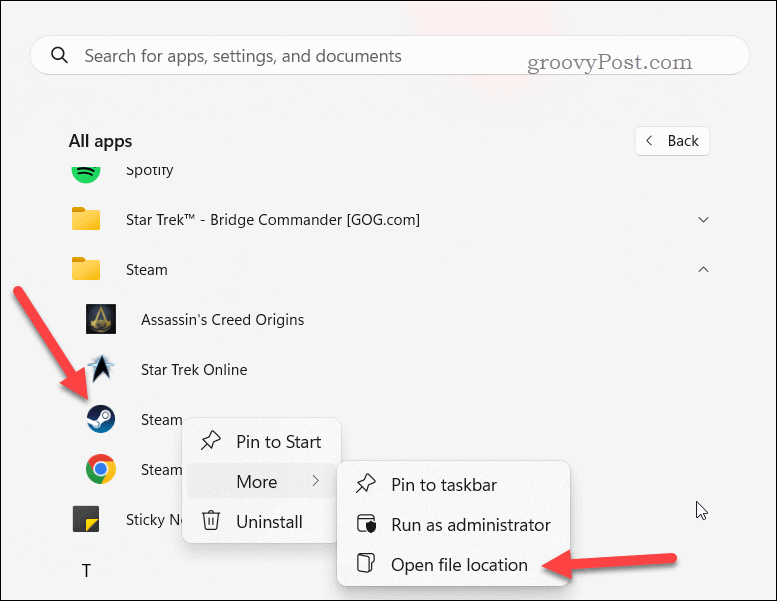
- u File Explorer prozor koji se otvori, desnom tipkom miša kliknite Steam prečac i odaberite Otvori lokaciju datoteke po drugi put—ovo će vas odvesti na pravu Steam instalacijsku lokaciju.
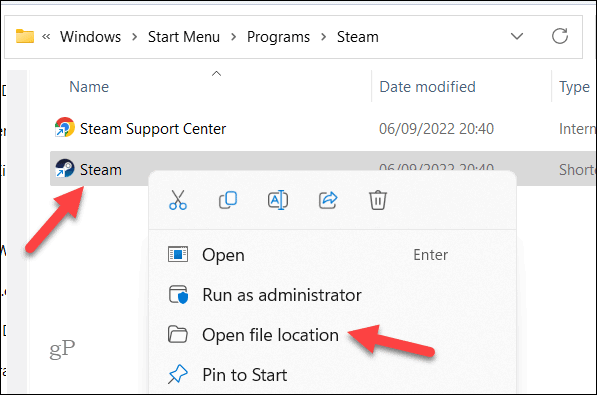
- Pronađite steam.exe datoteku u vašoj Steam instalacijskoj mapi i kliknite Kopirati ikonu na skočnom izborniku.
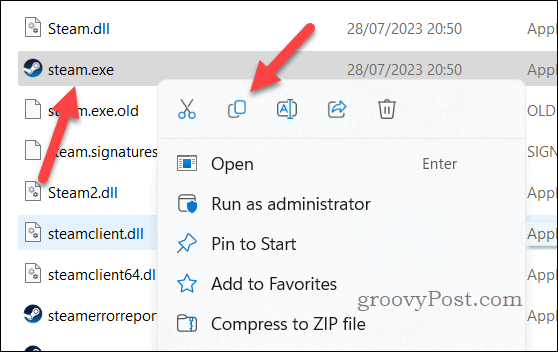
- Dođite do mape u kojoj se nalazi izvršna datoteka vaše igre. To možete pronaći tako da desnom tipkom miša kliknete svoju igru u Steamu i odaberete Svojstva, a zatim kliknite pretraživati na Instalirane datoteke tab.
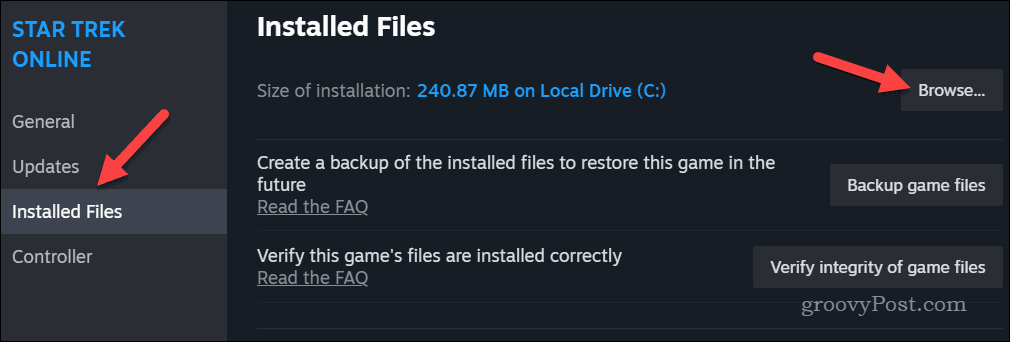
- U mapi za instalaciju igre desnom tipkom miša kliknite prazan prostor i kliknite Zalijepiti ikonu za lijepljenje kopiranog steam.exe datoteku na to mjesto.
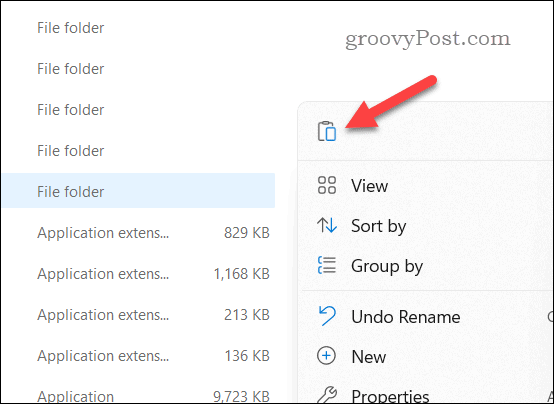
Kada završite, pokušajte pokrenuti igru da vidite radi li. Nije zajamčeno da će raditi za svaku igru, ali može biti dovoljno za zaobilaženje pogreške u nekim slučajevima.
Kako stvoriti simboličku vezu za Steam.exe u vašoj mapi igre
Drugi način da popravite pogrešku učitavanja aplikacije Steam je stvaranjem simbolička veza (ili simbolička veza) u Steamovu izvršnu datoteku u vašoj mapi igre. Simbolna veza je prečac koji upućuje na drugu datoteku ili mapu na vašem računalu. Na taj način vaša igra može pristupiti vašoj aplikaciji Steam bez ikakvih problema.
Za izradu simboličke veze za Steam:
- Dođite do mape za instalaciju igre File Explorer i kopirajte njegovu putanju iz adresne trake na vrhu.
- Zatim desnom tipkom miša kliknite izbornik Start i odaberite Terminal (Admin).
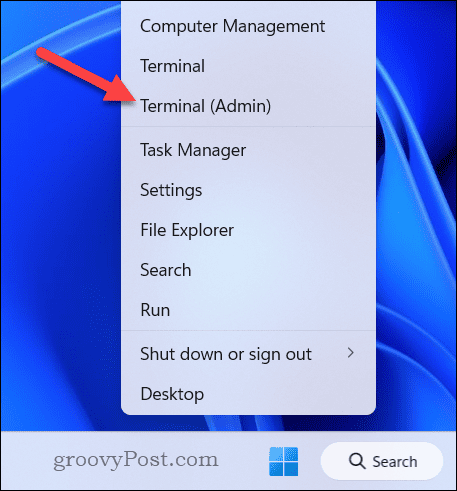
- u Windows terminal prozor, tip:CD, nakon čega slijedi razmak, a zatim zalijepite put koji ste kopirali (npr. cd put\do\mape). Možda ćete putanju morati staviti u navodnike ako sadrži razmake.
- Pritisnite Unesi.
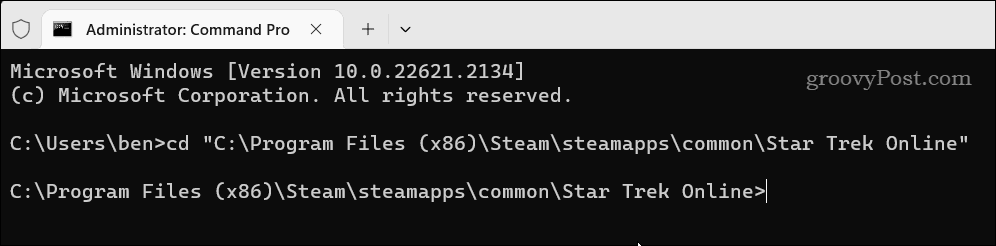
- Ostavite prozor Windows terminala otvorenim i vratite se na izbornik Start. Pronađite Steam, kliknite ga desnom tipkom miša i idite na Više >Otvori lokaciju datoteke.
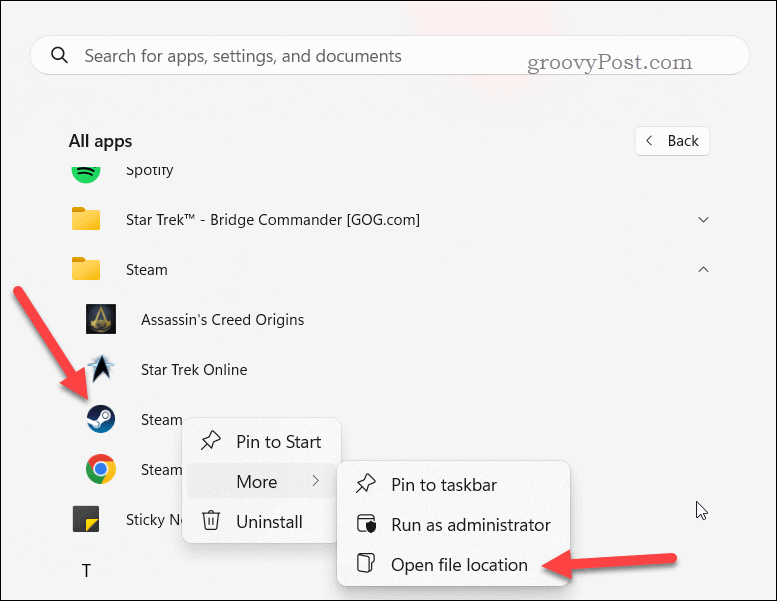
- u File Explorer desnom tipkom miša kliknite Steam prečac i odaberite Otvori lokaciju datoteke po drugi put.
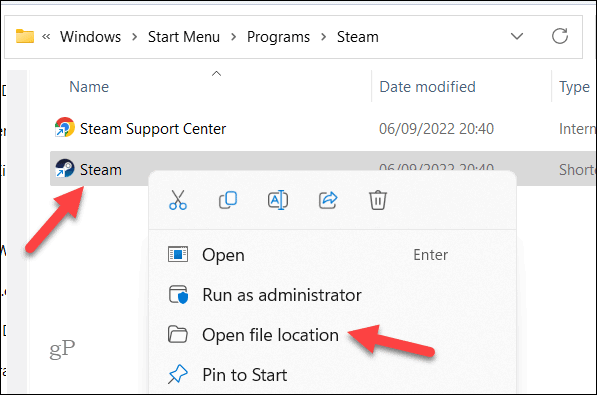
- Desnom tipkom miša kliknite izvršnu datoteku Steam (steam.exe) i kliknite na Kopiraj kao put ikonu na skočnom izborniku.
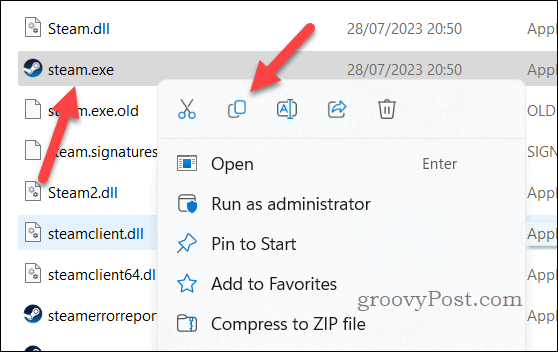
- Povratak na Windows terminal prozor i tip:mklink “steam.exe” nakon čega slijedi razmak, a zatim zalijepite putanju koju ste kopirali (npr. mklink “steam.exe” “\put\do\mape\steam.exe”).
- Pritisnite Unesi za pokretanje naredbe.
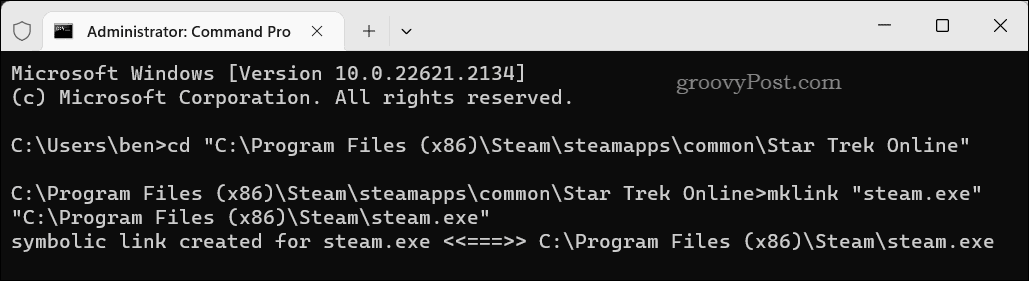
U ovoj će točki simbolički link biti na mjestu—pokrenite svoju igru u Steamu da vidite je li problem riješen.
Kako provjeriti svoje datoteke igre u Steamu
Oštećena instalacija igre spriječit će njen rad. Ako postoje oštećene ili nedostajuće datoteke koje su potrebne vašoj igri (ili Steamu), vjerojatno ćete kao rezultat vidjeti pogrešku aplikacije Steam.
Pomoću Steam klijenta možete riješiti ovaj problem pokretanjem provjere integriteta instalacije vaše igre.
Za provjeru integriteta vaših datoteka igre na Steamu:
- Otvorite aplikaciju Steam i kliknite Knjižnica karticu na vrhu.
- Pronađite svoju igru u svojoj knjižnici, kliknite je desnom tipkom miša, a zatim odaberite Svojstva.
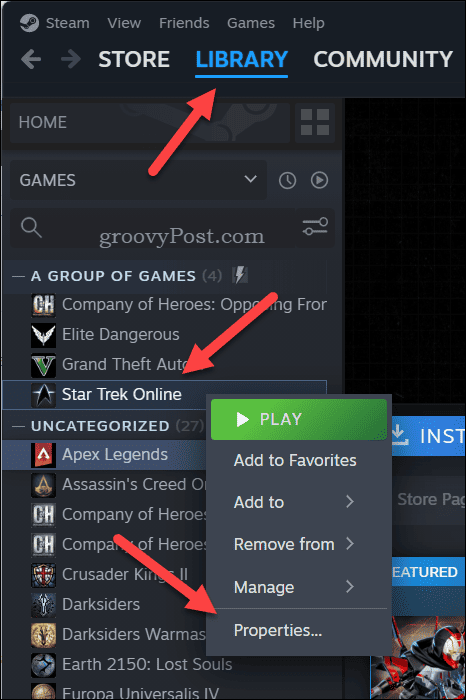
- u Svojstva prozor, kliknite Instalirane datoteke na lijevo.
- Klik Provjerite integritet datoteka igre za početak provjere integriteta.
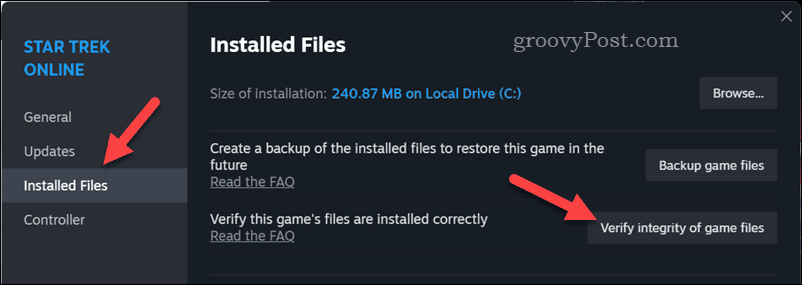
Ostavite vremena da se proces završi. Steam će automatski pokušati popraviti sve datoteke igre za koje otkrije da su oštećene ili nedostaju. Nakon dovršetka postupka pokrenite igru putem Steama da vidite radi li.
Ispravljanje pogrešaka pri učitavanju aplikacije na Steamu
Gore navedeni koraci trebali bi vam pomoći da popravite pogrešku učitavanja Steam aplikacije 5:0000065434 na vašem računalu sa sustavom Windows. Ako Steam još uvijek ne radi, međutim, možda ćete morati uzeti u obzir resetiranje ili ponovno instaliranje Steam klijenta da vidim rješava li problem.
Uživate u svojim omiljenim igrama na Steamu, ali smatrate da je to usamljeno iskustvo? Nakon što ste dodao je neke prijatelje na Steamu, uvijek si mogao pridružite se ili stvorite Steam grupu izgraditi vlastitu zajednicu prijatelja i saveznika s kojima ćete se igrati.